ユーザーへコメントやDMの返信を行う方法
Statusbrewのエンゲージは、ソーシャルメディア上でのブランドに関わる会話やメッセージをすべて漏らすことなく処理するための、パワフルで多機能なツールです。会話に素早く対応し、チームでシェアしつつ応答システムを効果的に構築することができます。
会話への返信方法
エンゲージ受信箱はStatusbrewホームのダッシュボードからエンゲージを開くと、大きく分けて3つのセクションが表示されます。
左の受信箱のリストペイン、真ん中に選択した会話の詳細画面、そして右側に会話主であるユーザーのコンタクトバーです。
真ん中の会話の下方に表示されるのが、返信エディターです。
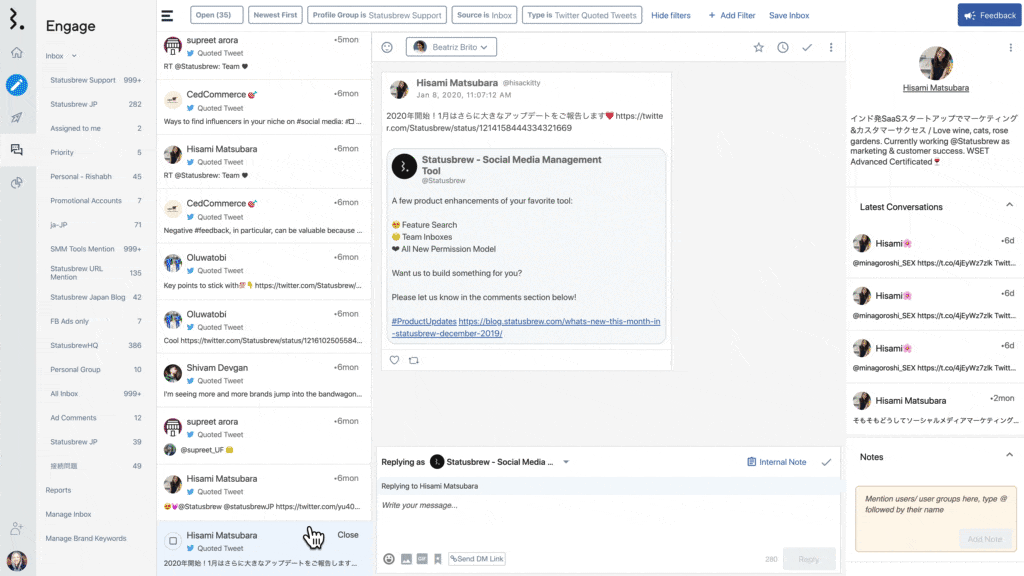
会話への返信
素早く機転のきく返信に役立つトレイです。
左側のリストペインから、返信したい会話を表示させます。
下方に返信エディターが表示されます。
返信の準備ができたら、返信ボックスに返信内容を入力し、「返信」をクリックします。返信しながら会話を終了したい場合は、「返信&終了」をクリックします。

返信方法を選ぶ
返答を作成した後、どのソーシャルプロファイル(ソーシャルハンドル)から回答するかを簡単に選択できます(Twitterのみ)。この機能は、Twitterで複数のソーシャルプロファイルを管理している場合に非常に便利な機能です。例えば、カスタマーサポート関連の問い合わせを管理するためにカスタマーサポート専用のTwitterアカウントを持っている場合、ドロップダウンから該当のアカウントを選択できます。
返信エディターから、返信元をクリックしてドロップダウンさせると、Statusbrewに追加されているTwitterアカウントが表示されます。
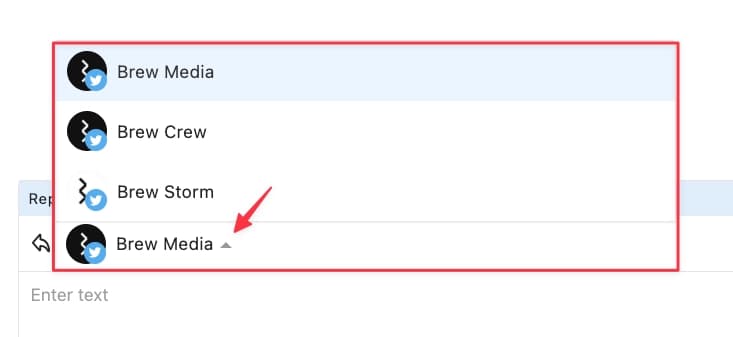
また、会話に複数のユーザーが参加している場合は、返信したいユーザーのみを指定することもできます。返信先バーをクリックして、スレッドに参加しているユーザーを選択または選択解除します(Facebookの会話では、APIの制限により、返信先は利用できません)。
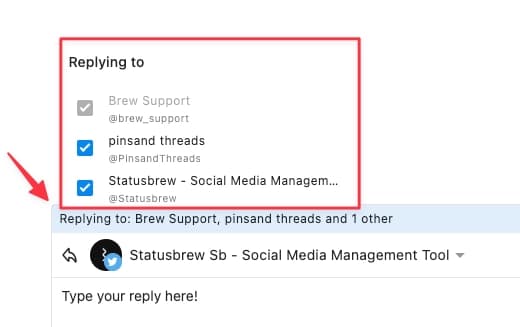
個別(プライベート)に返信
Statusbrewでは、Facebookページの投稿&Facebook広告の投稿(ダークポスト含む)に対するコメントに非公開で返信することができます。Statusbrewでコメントや広告コメントに非公開で返信するには:
コメントの横にある3点ドットメニューをクリックし、"個別に返信"をクリックします。
ダイアログボックスが表示されますので、返信内容を入力したり、絵文字を挿入したり、定型文で返信を追加したりできます。
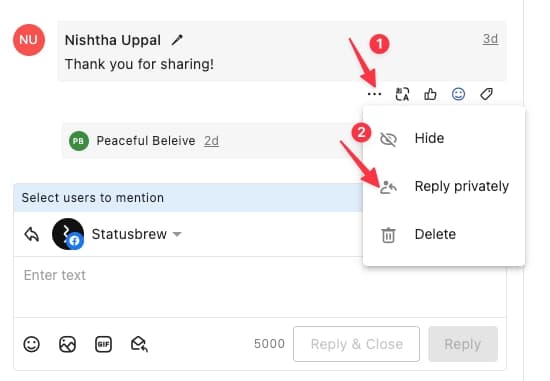
プライベート返信は現在、ユーザーがあなたのページ投稿や広告投稿にコメントしてから24時間以内に許可されています。
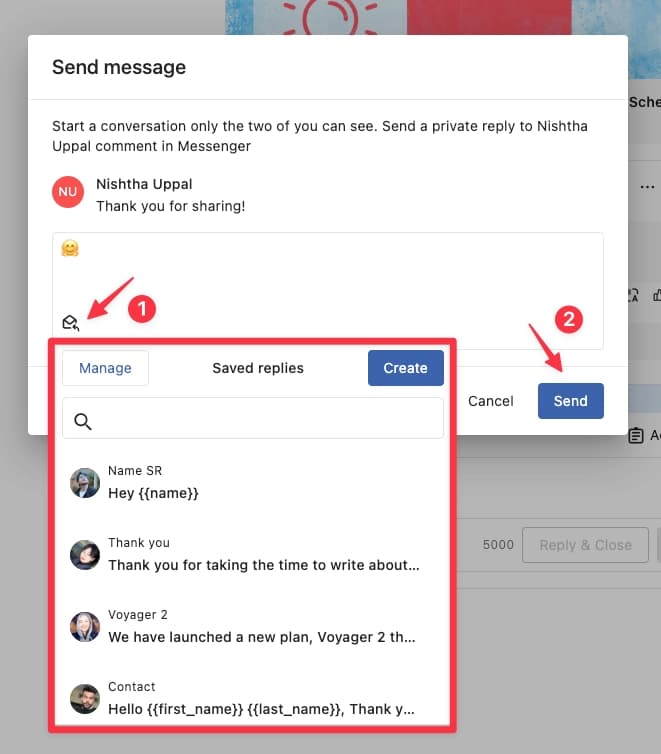
FacebookのAPI規制によるメッセージ返信制限について:
Facebook社のAPI規制により、メッセージは受信してから7日間しかStatusbrewから返信できません。よって、受信箱の返信エディターは下記のような表記が出ます。